Connectivité
Connexion
Configurer les connexions
Sur les machines disposant d’une puissance de processeur limitée ou pour lesquelles la bande passante disponible est restreinte, il convient d’équilibrer les performances et les fonctionnalités. Les utilisateurs et administrateurs peuvent choisir une combinaison équilibrée en termes de fonctionnalités et de performances. Vous pouvez réduire la bande passante requise par votre connexion et améliorer les performances en apportant une ou plusieurs des modifications suivantes sur le serveur et non sur la machine utilisateur :
- Activer la réduction de latence SpeedScreen : la réduction de latence SpeedScreen améliore les performances des connexions à latence élevée en fournissant un retour visuel immédiat en réponse aux entrées de données et aux clics de souris de l’utilisateur. Utilisez le Gestionnaire de Réduction de latence SpeedScreen pour activer cette fonctionnalité sur le serveur. Par défaut, dans l’application Citrix Workspace, cette fonctionnalité est désactivée pour le clavier. Cette fonctionnalité n’est activée que pour la souris sur les connexions à latence élevée. Pour plus d’informations, consultez le guide de référence de l’application Citrix Workspace pour Linux OEM.
- Activer la compression de données : la compression des données réduit le volume des données transférées via la connexion. Cette configuration requiert des ressources processeur supplémentaires pour compresser et décompresser les données, mais permet d’améliorer les performances des connexions à faible bande passante. Utilisez les paramètres de stratégie Citrix Qualité audio et Compression d’image pour activer cette fonctionnalité.
- Réduire la taille de la fenêtre : modifiez la taille de fenêtre jusqu’à ce que vous atteigniez une taille de lecture confortable. Sur la batterie, définissez les options de session.
- Réduire le nombre de couleurs : réduit le nombre de couleurs à 256. Sur le site Citrix Virtual Apps and Desktops™ ou Citrix DaaS, définissez les options de session.
- Réduire la qualité sonore : si le mappage audio est activé, réduisez la qualité sonore au réglage minimum à l’aide du paramètre de stratégie Citrix Qualité audio.
Pour plus d’informations sur le dépannage, voir Connexions dans la section Dépannage.
Reconnexion automatique
Cette rubrique décrit la fonction HDX™ Broadcast - Reconnexion automatique des clients. Citrix recommande d’utiliser cette dernière avec la fonctionnalité de fiabilité de session HDX Broadcast.
Les utilisateurs peuvent être déconnectés de leurs sessions en raison d’un manque de fiabilité réseau, de temps d’attente réseau très variables ou de limites des terminaux sans fil. Avec la fonction HDX Broadcast - Reconnexion automatique des clients, l’application Citrix Workspace pour Linux peut détecter les déconnexions de session involontaires et reconnecter automatiquement les utilisateurs à leurs sessions.
Lorsque cette fonctionnalité est activée sur le serveur, les utilisateurs n’ont pas besoin de se reconnecter manuellement pour continuer à travailler. Citrix Workspace essaie de se reconnecter à la session (un nombre de fois défini) jusqu’à ce que la reconnexion réussisse ou que l’utilisateur annule la tentative de reconnexion. Si l’authentification utilisateur est requise, une boîte de dialogue invitant l’utilisateur à entrer ses informations d’identification s’affiche lors des reconnexions automatiques. Aucune reconnexion automatique n’a lieu lorsqu’un utilisateur quitte une application sans fermer la session. Les utilisateurs ne peuvent se reconnecter qu’à des sessions déconnectées.
Par défaut, l’application Citrix Workspace pour Linux attend 30 secondes avant de retenter une reconnexion à une session déconnectée et tente de se reconnecter à cette session trois fois.
Lors de la connexion via AccessGateway, ACR n’est pas disponible. Pour vous protéger contre les pannes réseau, assurez-vous que la fiabilité de session est activée sur le serveur et le client, et qu’elle est également configurée sur AccessGateway.
Pour accéder à des instructions sur la configuration de la fonctionnalité de reconnexion automatique des clients HDX Broadcast, consultez la documentation de Citrix Virtual Apps and Desktops.
Fiabilité de session
Cette rubrique décrit la fonctionnalité de fiabilité de session HDX Broadcast, qui est activée par défaut.
Grâce à la fonctionnalité de fiabilité de session HDX Broadcast, la fenêtre d’une application publiée est toujours affichée même si la connexion à l’application subit des interruptions. Par exemple, les utilisateurs dotés de connexions sans fil entrant dans un tunnel peuvent perdre leur connexion à l’entrée du tunnel. pour la reprendre à la sortie. Pendant les temps d’arrêt, les appuis sur les touches et toutes les autres interactions d’un utilisateur sont enregistrées. De plus, l’application semble bloquée. Lorsque la connexion est rétablie, ces interactions sont réappliquées dans l’application.
L’écran change désormais lorsque la fiabilité de session commence. Avec cette amélioration, la fenêtre de session est grisée et un minuteur affiche le temps qui reste avant la prochaine tentative de reconnexion. 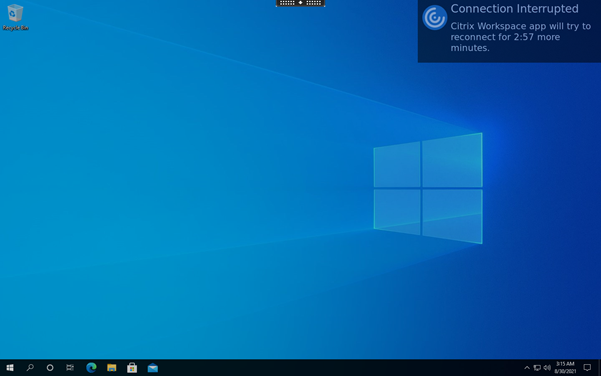
Conseil
Vous pouvez modifier la luminosité des nuances de gris utilisées pour une session inactive à l’aide de la stratégie Niveau de transparence de l’interface durant la reconnexion. Par défaut, cette valeur est définie sur 80. La valeur maximale ne peut pas dépasser 100 (indique une fenêtre transparente) et la valeur minimale peut être réglée sur 0 (écran entièrement noir).
Lorsqu’une session se reconnecte avec succès, le message de notification disparaît. Vous pouvez interagir avec le bureau comme d’habitude.
À partir de la version 2109, la notification de fiabilité de session est activée par défaut.
Pour désactiver cette amélioration :
- Accédez au fichier de configuration
/opt/Citrix/ICAClient/config/module.ini. - Dans la section [WFClient], modifiez le paramètre suivant :
SRNotification=False
Remarque:
Cette fonctionnalité est prise en charge uniquement pour Citrix Virtual Desktops.
Lorsque la reconnexion automatique des clients et la fiabilité de session sont configurées, la fiabilité de session a priorité s’il y a un problème de connexion. La fiabilité de session essaye de rétablir une connexion à la session existante. La détection d’un problème de connexion peut prendre jusqu’à 25 secondes, en plus d’une période configurable (la valeur par défaut est de 180 secondes) pour la tentative de reconnexion. Si la fiabilité de session ne parvient pas à se reconnecter, la reconnexion automatique des clients tente de se reconnecter.
si la fiabilité de session HDX Broadcast est activée, le port par défaut utilisé pour les communications passe de 1494 à 2598.
Les utilisateurs de Citrix Workspace ne peuvent pas remplacer les réglages du serveur.
Important :
La fiabilité de session HDX Broadcast requiert qu’une autre fonctionnalité, Common Gateway Protocol, soit activée (à l’aide de paramètres de stratégie) sur le serveur. La désactivation de Common Gateway Protocol désactive également la fiabilité de session HDX Broadcast.
Utilisation des stratégies de fiabilité de session
Le paramètre de stratégie Connexions de fiabilité de session active la fiabilité de session.
Le paramètre de stratégie Expiration de délai de la fiabilité de session est réglé par défaut sur 180 secondes (trois minutes). Si nécessaire, vous pouvez prolonger la durée pendant laquelle la fiabilité de session maintient une session ouverte. Si c’est le cas, vous n’avez pas besoin de vous réauthentifier.
Conseil
Si vous augmentez la durée pour laquelle une session est gardée ouverte, vous pouvez vous laisser distraire et vous éloigner de votre appareil. Il est alors possible que des utilisateurs non autorisés puissent accéder à la session.
Les connexions de fiabilité de session entrantes utilisent le port 2598. Ce port par défaut est utilisé à moins que vous ne changiez le numéro de port défini dans le paramètre de stratégie de numéro de port de fiabilité de session.
Pour de plus amples informations sur la configuration des stratégies de fiabilité de session, consultez la section Paramètres de stratégie Fiabilité de session.
Remarque:
La fiabilité de session est activée par défaut au niveau du serveur. Pour désactiver cette fonctionnalité, configurez la stratégie gérée par le serveur.